こういう「果たしてこんな検索をしてくる人がいるの?」っていう問題解決記事を書くのがこのブログの醍醐味ですw
セルが縦に長いとスクロールしてもセルの切れ目でしか動かない
何を言っているのかわからねーと思うが、おれも何をされたのk(ry
要はこういうこと。

この状態から1つ分スクロールしても…

こうなる。
「ここどこ?スクロールされたの?」ってな具合。
画像やグラフなんかを並べているファイルの場合、セルの罫線が動かないことになるので、どの辺りを閲覧しているかも分からなくなるし、なにかと気持ちが悪い。
原因はセル自体の高さが高いから
これの解決策として「セルの高さが高い状態」をやめさせることにする。
とは言っても、貼ってある画像やグラフに合わせて罫線を引いたりしたいことも当然あるでしょう。
そう、そこでセルの結合を使って代用する。
必要な高さの分だけ縦にセル結合する
結合するひとつひとつの高さは大きくなければ別になんでもいい。ここではデフォルトの「高さ15.75(21ピクセル)」で進める。
貼ってある画像やグラフは一旦避難
そのまま高さを縮めると内包されている画像なども縮小されてしまうため。
※ちなみにオブジェクトのセル依存切り取りは、「オプション」→「詳細設定」→「切り取り、コピー、貼り付け」内の「挿入したオブジェクトをセルと共に切り取り、コピー、並び替えを行う」のチェックをOFFにすると無効化できます
「ホーム」タブ→「検索と選択」→「オブジェクトの選択」をして「Ctrl+A」で全選択。

すると画像やグラフや図形(これをオブジェクトと呼ぶ)だけを選択できる。

※Escキーでオブジェクト選択モードから抜けられます
で、他のシートとかへ退避。
伸びている行を選択して一括で高さを変更
行を選択したら選択内のどこでもいいのでドラッグで高さを変更すれば、すべてに同じ値が適用される。
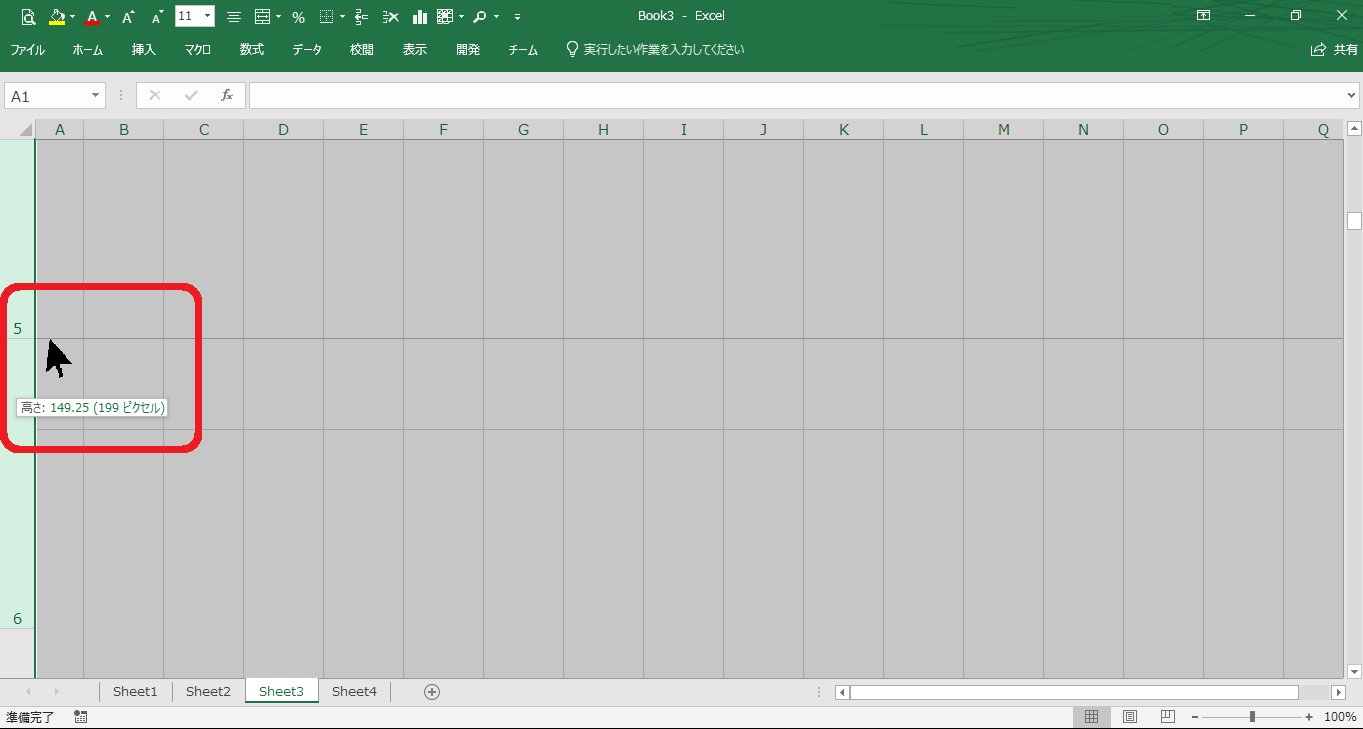
↓

必要な高さ分になるようセルを結合
貼り付けたいオブジェクトより少し大きめになるようにするか、ピッタリを狙いたいなら
1行分の高さ=ピッタリの値÷結合する行数とすればいい。

また、これと同時に横幅もオブジェクトに合わせる。
これが1行分終わった状態。

必要な行数分適用させる
さっき作った1行分をコピーしてだーっと貼り付け。
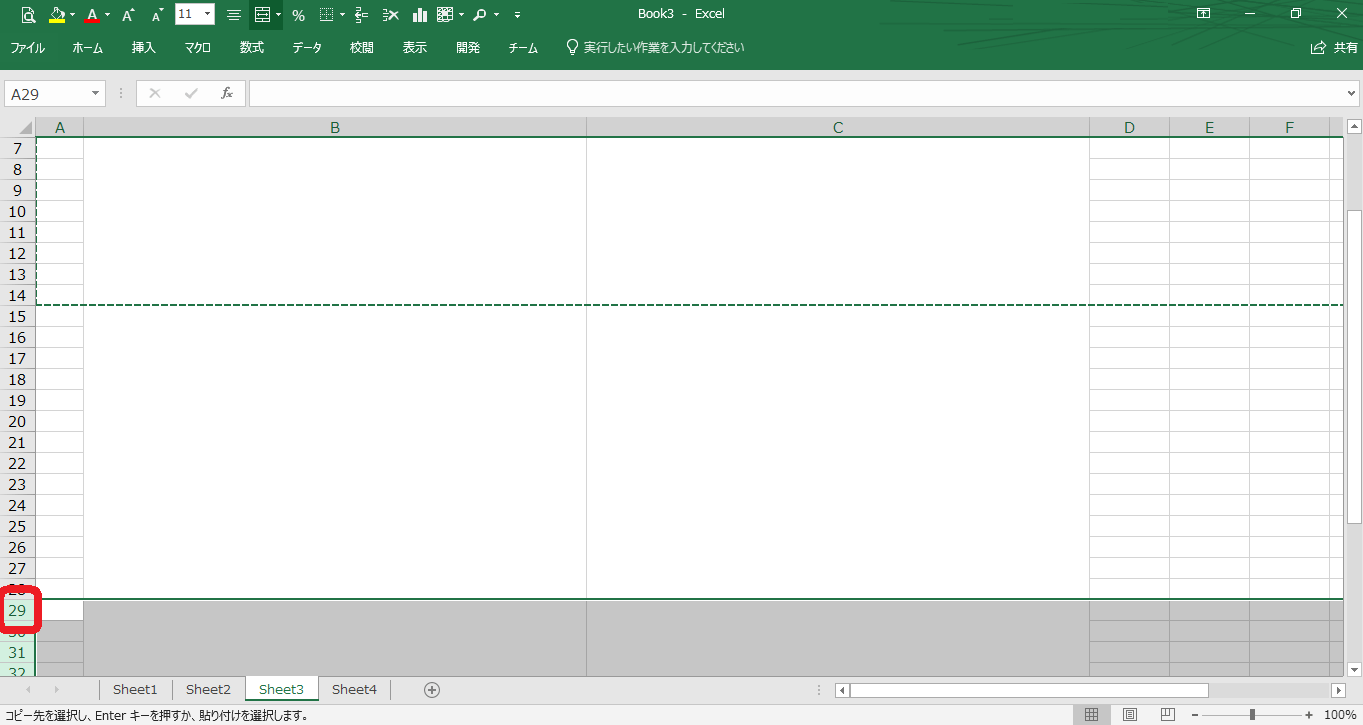
次の行の頭に貼り付け
オブジェクトを戻す
同じ方法で退避させていたオブジェクトを持って帰ってくる。
結合した一番左上のセルを選択して貼り付け。

この通り!
もしずれたりした場合は、その部分のオブジェクトだけ一度「切り取り」してセルの上に貼り付ければ、セルの左上角に自動的に合わせて貼り付けられる。
確認
スクロールしてみましょう。きれいにずるずるとちょっとずつスクロールできるでしょう!!
お疲れ様でした。